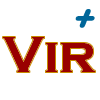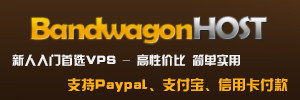安装Growpart工具
1、安装growpart命令工具
yum install cloud-utils-growpart
2、若云主机无法访问外网,可以下载cloud-utils-growpart-0.29-2.el7.noarch.rpm的安装包
下载地址
https://mirrors.aliyun.com/centos-vault/7.6.1810/os/x86_64/Packages/cloud-utils-growpart-0.29-2.el7.noarch.rpm
然后手动上传到服务器,
rpm -ivh cloud-utils-growpart-0.29-2.el7.noarch.rpm
进行安装
扩容实例
1、growpart命令
growpart /dev/sda 3
命令表示扩容sda第3个分区
2、接下来需要对LVM的PV,VG,LV进行扩容
pvresize /dev/sda3
pvdisplay可以看到PV Size变为163G
3、vgdisplay可以看到Free PE Size 140GB
4、接下来进行LV扩展
lvdisplay查看LV Path
lvextend /dev/vg_centos/lv_data -l +100%FREE
lvdisplay可以看到LV Size变为了163G
5、最后进行文件系统的在线扩容
lsblk -f可以看到/data分区为xfs,需要使用xfs_growfs命令进行扩展,
使用df -h 查看挂载列表,找到需要挂载的文件如
使用xfs_growfs命令
xfs_growfs /dev/mapper/vg_centos-lv_data
df -PTh最后可以看到/data分区扩展到了163G
无损扩容方案
1、fdisk 删除原分区后重新分区,
(由于硬盘较小N 多因素,我本人只使用标准分区,DD 原硬盘建议 分区一 swap,分区二 是 / )
(注意他会提示原来硬盘有某某格式,问你是否要移除,选择否)
2、resize2fs 扩容
也可以使用下面方案:
1、apt install cloud-guest-utils
2、growpart /dev/vda 2 (注意自己的硬盘,注意格式是 命令+硬盘+分区标记 中间空格)
3、resize2fs 扩容
操作完成后马上生效,想重启也是可以的。无损的
http://www.virplus.com/thread-1430.htm
转载请注明:2021-11-2 于 VirPlus 发表